Nos ha pasado a todos: borras un archivo, una carpeta o un disco completo y luego te das cuenta de que has cometido un error. Busca su copia de seguridad, y no tiene una copia de seguridad. ¿Ahora que?
Hay varias utilidades disponibles para ayudar a recuperar archivos eliminados en Mac OS X. Sus posibilidades de éxito dependen de cómo se eliminó el archivo y de lo que haya hecho desde entonces. Desafortunadamente, también perderá sus nombres de archivo originales, aunque es posible realizar alguna reconstrucción.
Limpia tu Mac de la manera correcta
No se arriesgue con los datos de su Mac. Descarga CleanMyMac, luego ejecute su función Smart Cleanup para deshacerse de su Mac de archivos no deseados que son 100 por ciento seguros de eliminar.
Esta publicación está patrocinada por MacPaw, fabricante de CleanMyMac.
Eliminar, borrar y particionar
En Macintosh, mover un archivo a la papelera, luego Vaciar la papelera, elimina el elemento. Cuando elimina un archivo o carpeta, elimina la entrada para ese elemento del directorio del disco. Inmediatamente después de la eliminación, los datos aún permanecen en el disco donde estaban, pero el directorio dice "eso el espacio está vacío ". Siempre que no escriba nada nuevo en el disco, la recuperación suele ser simple.
Si borra accidentalmente algo que necesita, si es posible deje de usar el disco afectado inmediatamente.
Otra forma de eliminar un archivo es utilizar la Utilidad de disco de Apple para borrar una unidad. De forma predeterminada, la Utilidad de Discos realiza un Borrado rápido, que simplemente elimina el directorio del disco y lo reemplaza con una nueva copia vacía. La estructura de archivo subyacente en el volumen no se cambia y los datos existentes permanecen en su lugar hasta que se sobrescriben.
La partición de un disco elimina todos los volúmenes existentes en un dispositivo y luego crea otros nuevos con nuevos directorios de disco. Sin embargo, al igual que un Borrado rápido, la creación de particiones en realidad no elimina los datos subyacentes, solo marca el espacio como disponible. La recuperación de archivos suele ser posible en unidades que se han vuelto a particionar, aunque esto requerirá un análisis más completo que con un borrado estándar.
Un borrado seguro, generalmente un proceso de múltiples pasadas, escribe nuevos datos en el disco y es deliberadamente destructivo para los datos antiguos. Las utilidades que se describen aquí no funcionarán si se realiza un borrado seguro en su disco, la recuperación requerirá un servicio de recuperación de datos forenses.
Recuperación de archivos en Mac
Todas las utilidades Undelete requieren el uso de un disco de recuperación separado en el que se copian los archivos recuperados. El disco de recuperación necesita suficiente espacio libre para la cantidad esperada de datos. Se puede utilizar un disco duro, una unidad flash, otra Mac en modo de disco de destino o incluso un iPod para almacenar los archivos recuperados.
Hay una serie de utilidades disponibles para esta tarea, las dos en las que más he confiado son SubRosaSoft FileSalvage y Rescate de datos de Prosoft. A menudo, vale la pena tener ambos a mano en situaciones de crisis, a veces algunos archivos serán encontrados por uno pero no por el otro.
Por lo general, se le ofrece la opción de diferentes niveles de análisis, desde análisis rápidos para archivos borrados recientemente hasta operaciones de recuperación completa para unidades borradas o dañadas. Si conoce los tipos de archivos que está buscando, puede acelerar las cosas. Por lo general, vale la pena probar primero las opciones más rápidas y luego aumentar los niveles de escaneo según sea necesario si no encuentra lo que necesita.
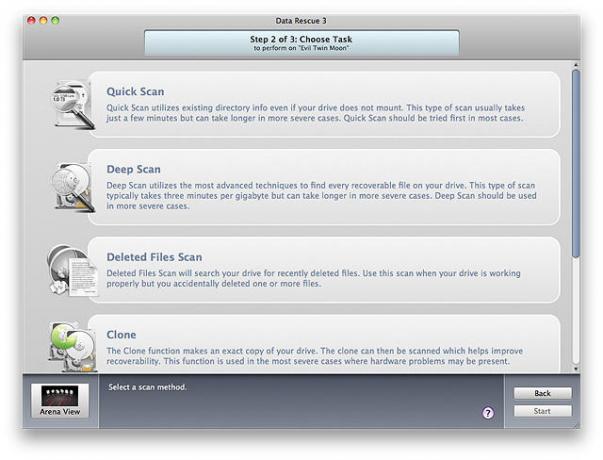
Los programas de recuperación suelen funcionar en dos pasos, primero escaneando la unidad para ver qué puede encontrar y luego recuperando los datos. Esto puede tardar minutos, horas o días, según el tamaño de la unidad, la cantidad de archivos que se recuperarán y el estado de los medios; un disco dañado o lento puede ralentizar sustancialmente el proceso.
Escanear la unidad lleva aproximadamente el mismo tiempo con ambos programas. FileSalvage muestra el recuento de archivos encontrados en tiempo real, Data Rescue utiliza un análisis posterior al escaneo. El resultado suele ser una gran cantidad de archivos recuperados ordenados por tipo de archivo (documentos, audio, películas, imágenes), ¡pero sin nombres de archivo!
Es bueno recuperar mil documentos de Microsoft Word, pero no es muy útil cuando se llaman D3464.doc, D3465.doc, etc.. Se obtienen resultados similares para todos los tipos de archivos: .xls, .pdf, .jpg, .tif, .mov, et.al. En realidad, solo estamos a mitad de camino ...
Recuperar nombres de archivos de Mac perdidos
¿Por qué se pierden los nombres de archivo al recuperar datos? Después de un trabajo de recuperación particularmente desafiante, planteé esta pregunta al soporte técnico de ProSoft y SubRosaSoft. Aquí están las respuestas que recibí de cada empresa:
ProSoft: Lo más probable es que se trate de un problema derivado del reformateo que borró el catálogo de archivos antiguo. Mucho depende del tipo de archivo y del programa que lo creó. Algunos programas incorporan metadatos (en el caso de MP3, se denominan etiquetas ID3, en el caso de imágenes de cámara, es llamados datos EXIF) que pueden contener el nombre del archivo, pero eso no es válido para todos y cada uno de los archivos escribe.
SubRosaSoft: Los nombres de los archivos no se incluirán, ya que en realidad no están almacenados en el archivo, sino en el catálogo / árboles b del sistema. Tan pronto como se elimine el archivo, la información se eliminará y el espacio se reciclará y se sobrescribirá. FileSalvage recuperará sus archivos en la carpeta que elija, pero las carpetas específicas en las que se encontraban y la ubicación no serán las mismas.
Este resultado puede ser cualquier cosa, desde un pequeño inconveniente hasta un gran dolor de cabeza, según la cantidad de archivos que tenga. Aparte de abrir y cambiar el nombre de cada archivo individualmente, ¿cuáles son las opciones?
Una buena ventaja con FileSalvage: después de recuperar los archivos, el programa le pregunta si desea intentar reconstruir los nombres de los archivos. Esto produce resultados mixtos, pero vale la pena intentarlo; los nombres de archivo resultantes no son los originales, sino que se recrean a partir de datos dentro de archivos que FileSalvage puede leer. Los archivos de texto y de procesamiento de texto generalmente se nombran con las primeras palabras del archivo. No es perfecto, pero esta función por sí sola ha convertido a FileSalvage en la primera herramienta que utilizo para este trabajo.
Si bien los nombres de archivo no se conservan, los metadatos dentro de los archivos es Preservado. Esta es una gran ayuda para películas, videos y archivos de música. Puede importar los archivos afectados a iTunes a través de Archivo -> Agregar a la biblioteca... iTunes escaneará los metadatos incrustados y agregará los elementos a su biblioteca con la información correcta, incluso si los archivos en sí son genéricos.
Importando imágenes a iPhoto (u otro administrador de fotos) puede ayudar de manera similar con las imágenes. El proceso de importación puede llevar algo de tiempo, pero cuando finaliza, puede ver todo en una cuadrícula escalable, ver los metadatos incrustados y deshacerse de los cruft no deseados. Se sorprenderá de la cantidad de imágenes diminutas de archivos de caché web y documentos de ayuda que existen en un disco duro estándar.
Para los documentos restantes que contienen texto (Word, Excel, PDF, etc.), Destacar eventualmente volverá a indexar el contenido, luego puede intentar encontrar cosas a través de una búsqueda de texto. Lo cual está bien, aunque lejos de ser ideal.
En pocas palabras: la ayuda está disponible cuando la necesita, ¡pero mantenga esas copias de seguridad actualizadas!

